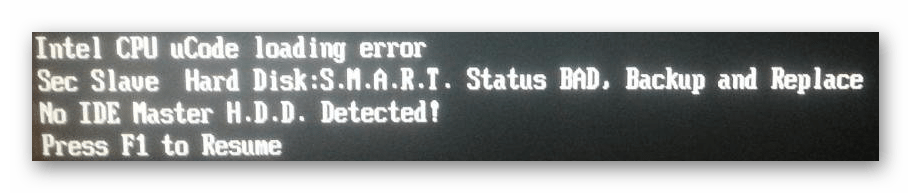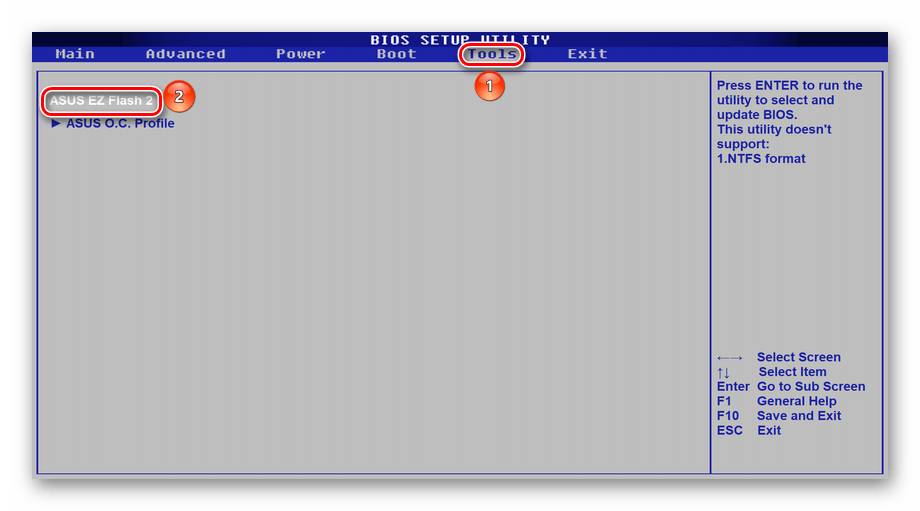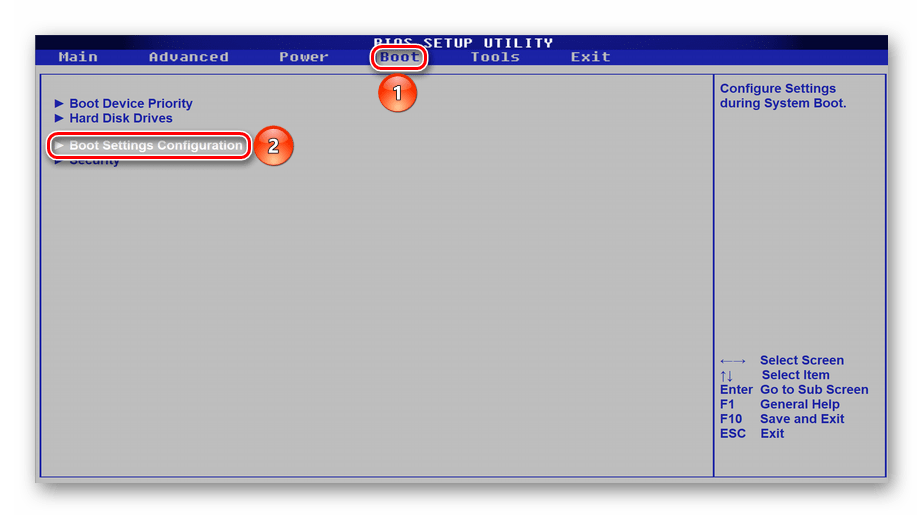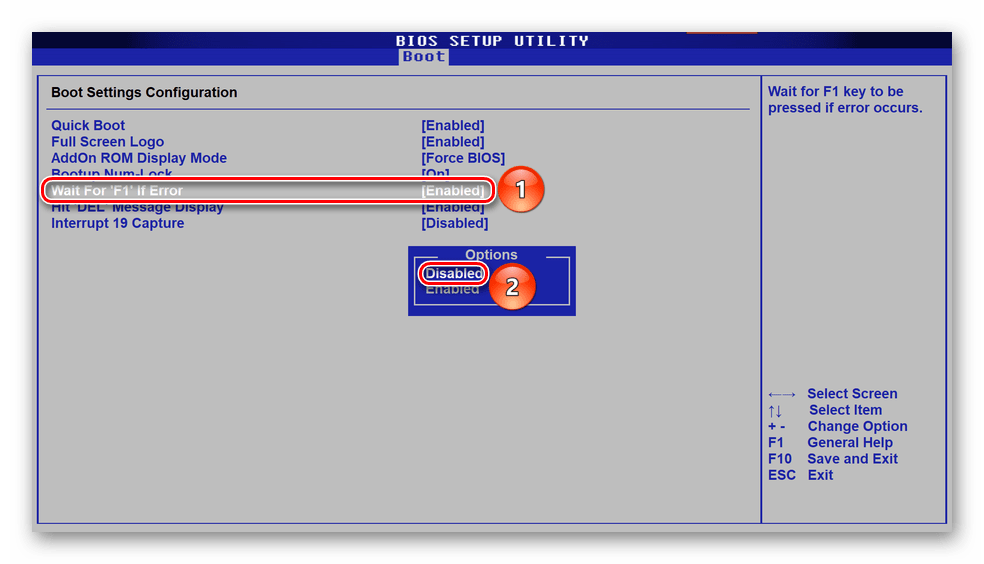Не для кого не секрет, что процессор представляет собой автомат с микропрограммным управлением. И любая его инструкция является совокупностью микрокоманд, прошитых в ПЗУ процессора при его изготовлении. Ошибки микрокода и схемные погрешности (errata), допущенные при проектировании, могут вызывать отклонения от спецификаций процессора и ошибкам в его работе. При выпуске процессора обычно публикуются его спецификация и список обнаруженных errata.
Все процессоры Intel с архитектурой P6, а к ним относятся семейства Pentium Pro, Pentium II & III, Celeron, Pentium II & III Xeon и Pentium II Overdrive, обладают таким замечательным свойством, как «reprogrammable microcode». В этих процессорах имеется возможность изменения микрокода, т.е. имеется возможность исправления ошибок в программно-схемотехнической реализации конкретных процессоров семейства P6 и некоторых встроенных ошибок практически на уровне «железа». Ошибки могут появляться на этапе проектирования процессоров, а исправляются они именно с помощью изменения микрокода. Каждое из подсемейств (PII, Celeron, PPro, Xeon) имеет спецификацию. При выпуске каждого нового степпинга процессора (внутри него все приборы являются идентичными в рамках технологических отклонений), Intel публикует для него обновление спецификации, где указываются обнаруженные и исправленные errata (отклонения от спецификации).
Ошибки эти могут, в принципе, осложнить жизнь программному обеспечению, которое работает на этих «дефектных» процессорах (и пользователю ;-)) .
Конечно, все зависит от конкретных ошибок. Для избавления от подобных ужасов и требуется изменение микрокода процессора, в результате чего ошибка может быть полностью устранена или могут быть просто смягчены последствия от ее присутствия.
Кстати, поддержка биосами вновь вышедших процессоров определяется, в частности, и наличием соответствующей прошивки. Например, когда появился первый Celeron, именно отсутствие соответствующей версии микрокода не позволяло корректно запустить систему с этим процессором.
Сами обновления микрокода — это 2-хкилобайтные блоки данных, прошитые в системном BIOS. Такой блок есть для каждого степпинга процессора из семейства P6. Intel поставляет свежие версии микрокода ведущим производителям BIOS. База данных с обновлениями пополняется и изменяется при появлении новых моделей и версий микрокода. Intel рекомендует выполнять обновление версий микрокода с помощью своей утилиты при установке нового процессора на материнскую плату или перепрограммирования флэш-памяти, чтобы быть уверенным, что в BIOS содержится самая свежая версия микрокода. Эта программа определяет используемый процессор (с помощью CPUID) и ищет соответствующее ему обновление в своей базе. Если найдена свежая версия микрокода, утилита локально перепрошивает код в BIOS, не затрагивая остальные участки. Т.о. отпадает необходимость перепрограммирования всего флэша для поддержки нового ЦПУ, как это было ранее. Обновление базы данных Intel периодически выкладывает на своем сайте.
Последняяи из доступных нам баз имеет ревизию 5.01 и содержит следующие версии микрокода:
| Processor | Processor Stepping | Microcode Update Rev |
|---|---|---|
| Pentium III Processor | 0x672 | 0x04 |
| Pentium III Processor | 0x673 | 0x02 |
| Pentium III Xeon Processor | 0x672 | 0x21 |
| Pentium III Xeon Processor | 0x673 | 0x22 |
| Pentium II Processor | 0x633 | 0x34 |
| Pentium II Processor | 0x634 | 0x35 |
| Pentium II Processor | 0x650 | 0x32 |
| Pentium II Processor | 0x651 | 0x30 |
| Pentium II Processor | 0x652 | 0x14 |
| Pentium II Processor | 0x653 | 0x01 |
| Pentium II Xeon Processor | 0x652 | 0x29 |
| Pentium II Xeon Processor | 0x653 | 0x04 |
| Intel Celeron Processor | 0x650 | 0x32 |
| Intel Celeron Processor | 0x651 | 0x30 |
| Intel Celeron Processor | 0x660 | 0x09 |
| Intel Celeron Processor | 0x665 | 0x02 |
| Pentium II OverDrive Processor | x1632 | 0x02 |
| Pentium Pro Processor | 0x612 | 0xC6 |
| Pentium Pro Processor | 0x616 | 0xC6 |
| Pentium Pro Processor | 0x617 | 0xC6 |
| Pentium Pro Processor | 0x619 | 0xD2 |
Загрузить последнюю версию утилиты, исправляющую микрокод можно прямо отсюда: pupdt501.exe (115 Kb)
Старую базу (PEP15.PDB) можно загрузить отсюда: pupdt461.exe (111 Кб)
После окончания работы утилиты, необходимо выключить питание компьютера. Загрузка обновления в процессор происходит во время выполнения POST при каждом запуске системы. Естественно для работы утилиты необходимо разрешить перезапись флэш-памяти перемычкой или в BIOS Setup. Программа должна запускаться из-под «голого» ДОСа.
Однако для такого идеального варианта необходима поддержка BIOS’ом специального API обновления микрокода процессора, позволяющего утилите обновления с помощью BIOS загрузить новый микрокод. Если используемая версия системного BIOS не поддерживает API, пользователю ничего не остается, кроме как добыть новую версию у производителя материнской платы. Однако бывает, что найти её не так уж просто, если не невозможно. Зачастую, после прекращения производства какой-либо модели системной платы, производитель перестает выпускать и обновления биосов для нее, но при этом новые процессоры могут появиться в продаже, а у пользователя может возникнуть желание установить в свою систему новый CPU.
В данном случае, утилита, тем не менее, может загрузить исправления технических погрешностей непосредственно в процессор. В этом случае утилита вызывает загрузку операционной системы сразу после обновления микрокода. Однако обновление микрокода будет потеряно при мягкой или жесткой перезагрузке системы.
Возникает вопрос, а чем чревато самостоятельное обновление прошивки? Ну, во-первых, сначала нужно удостовериться, что вам это действительно необходимо. Если версия прошивки старая, а новых версий BIOS производитель системной платы не предлагает, но, главное, вы столкнулись с нестабильной работой какого-то приложения, и рассчитываете, что изменение микрокода процессора вам поможет. Только в этом случае имеет смысл самостоятельно изменить прошивку. А насчет того, чем это чревато — по-моему, ничем опасным. Во-первых, не стоит забывать, что загрузка обновления микрокода в процессор применяется во всех BIOS на платах для P6 и уже давно (многие видели в Setup загадочную опцию Microcode Update: Enable/Disable). И ничего! Все работает.
Это еще раз подчеркивает необходимость его использования. Кто знает, как бы обстояло дело без этого обновления! Отличие лишь в том, что раньше микрокод обновлялся с установкой новой версии флэша, а теперь можно перепрограммировать не все содержимое BIOS, а лишь ограниченный кусок.
Мой личный опыт работы с этой программой пока был ограничен 7 случаями, из которых удалось обновить микрокод только на одной системной плате (Abit LX6 c PII 233). В остальных случаях BIOS уже содержал обновленные версии микрокода. Также не удалось встретить BIOS, не поддерживающий обновление микрокода.
Что касается аналогичной возможности обновления микрокода в процессорах других производителей (AMD, Cyrix), то никакой информации по этому вопросу мне найти не удалось. Но я почти уверен, что в этих CPU имеется аналогичная возможность изменения микрокода.
За всеми более подробными разъяснениями рекомендую всем заинтересованным посетить сайт www.intel.com.
Содержание
- Исправляем Intel CPU uCode loading error
- Способ 1: Обновление BIOS
- Способ 2: Отключение уведомления об ошибке
- Вопросы и ответы
Ошибка «Intel CPU uCode loading error» чаще возникает при смене или апгрейде материнской платы или процессора. Сама по себе она означает, что системная плата и CPU несовместимы друг с другом. Способы решения этой проблемы будут рассмотрены в рамках данной статьи.
Не стоит пугаться, что вам придётся снова менять процессор или плату, ведь несовместимость проявляет себя не на аппаратном уровне, ведь иначе вы бы не вставили ЦПУ в материнку. Кроме того, эта неполадка не является критической, и система спокойно может работать и так, но никто не гарантирует, что при этом не будет сбоев, а каждый запуск компьютера нажимать «F1» может быть довольно муторно. Решение этой проблемы состоит или же в обновлении BIOS или в ликвидации надобности нажатии необходимой клавиши каждую загрузку ПК.
Читайте также:
Что такое BIOS
Как войти в BIOS на компьютере
Способ 1: Обновление BIOS
Самый правильный способ – обновить вашу подсистему, поскольку рано или поздно несовместимость может привести к более весомым проблемам и сбоям, не говоря о сниженной производительности CPU. Для обновления понадобится скачать свежую прошивку БИОС с официального сайта производителя материнской платы, войти в BIOS и перейти в раздел «Tools». Там нажмите «Enter», находясь на строчке, которая отвечает за обновление подсистемы, например «ASUS EZ Flash 2», и следуйте дальнейшим инструкциям. Более подробно этот процесс был рассмотрен в других наших материалах по ссылкам ниже.
Читайте также:
Как обновить BIOS на компьютере
Варианты прошивки BIOS
Произведя обновление, вы избавитесь от неполадки, заодно обеспечив совместимость вашего процессора и материнской платы, что полезно не только для комфортной работы с компьютером, но и для предотвращения возможных связанных сбоев системы.
Если этот способ не помог, следует отнести материнскую плату в сервисный центр. В таком случае её можно подозревать в поломке или сбое на более глубоком уровне, а значит, становится необходим специальный инструмент — программатор, обращение с которым не каждому пользователю по плечу.
Способ 2: Отключение уведомления об ошибке
В том случае, если обновление BIOS не получается по каким-либо причинам, можно убрать надобность в реакции на ошибку со стороны пользователя. Для реализации этого способа войдите в BIOS и произведите следующие действия:
- Перейдите в раздел «Boot» и, выбрав строку «Boot Setting Configuration», нажмите клавишу «Enter».
- Выделите строчку «Wait For «F1» If Error», переведите её значение в состояние «Disabled» и нажмите «Enter».
- Нажмите клавишу «F10» и сохраните изменение, выбрав «OK».
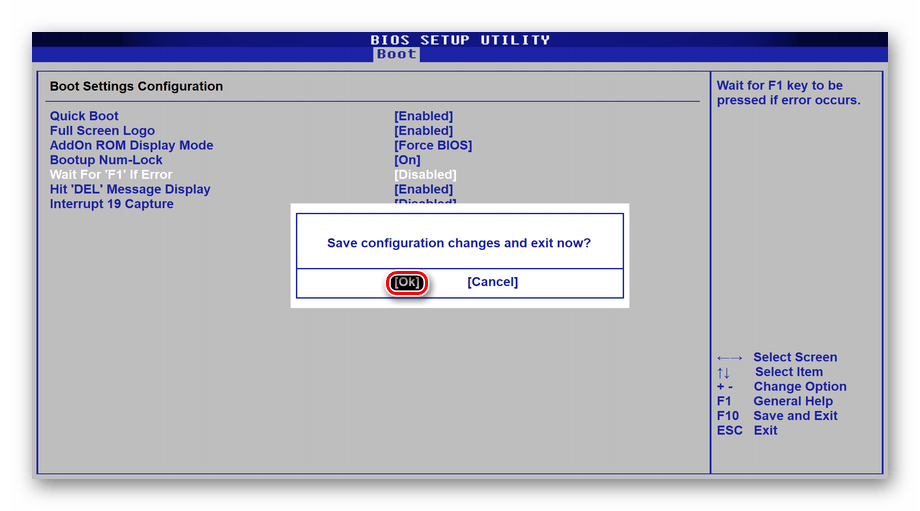
Таким образом, вы не решите ошибку, но теперь система не будет требовать от вас прожимать «F1» каждый запуск и сможет производить загрузку автоматически. Однако, как говорилось ранее, это может привести к деградации системы, то есть новым сбоям уже более серьёзного порядка, или же ошибка не даст возможность CPU работать в полную мощность, провоцируя подвисания и «тормоза» при работе с ресурсоёмкими приложениями.
Читайте также:
Что делать, если компьютер зависает на логотипе материнской платы
Причины снижения производительности ПК и их устранение
Рассмотренные способы решают проблему пользователя с возникающей ошибкой совместимости процессора и материнской платы или устраняя её полностью, или убирая надобность реагировать на неё.
Еще статьи по данной теме:
Помогла ли Вам статья?
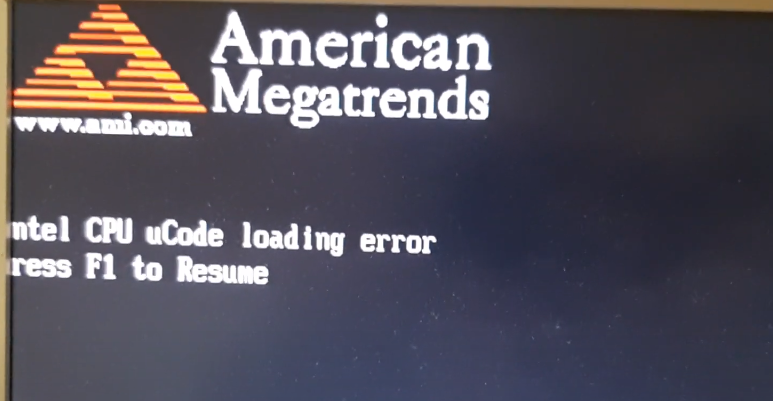
Сейчас я столкнулся с ошибкой intel cpu ucode loading и расскажу Вам как её исправить.
По идее это ошибка микрокодов процессора. Дело в том, что при оживлении старющего 775 сокета путём интеграции в материнскую плату серверного процессора Xeon e5450, она возникает. Перед установкой такого процессора в любую материнскую плату на 775 сокете стоит предварительно прошить её BIOS. Причем BIOS должен быть со специальными микрокодами для серверных процессоров. Мой опыт показал, что даже если плата заработала с серверным процессором без прошивки, то это не гарантирует её долгого безотказного труда. Плата может самопроизвольно выключаться или даже понижать частоту процессора. И, как следствие, выйти из строя.
Если же Вы уже прошили BIOS, а эта ошибка intel cpu ucode loading осталась, то Вам необходимо изменить одно значение в BIOS чтобы исправить её.
Нас интересует строчка «Wait For ‘F1’ If Error». На ней нажимаем Enter и меняем значение на DIsabled. Это действие отключает проверку тех самых микрокодов процессора. Скорее всего, если Вы всё правильно сделали, это никоим образом не повлияет на стабильность работы системы.
Если же Вы лось, и до сих пор не поняли как и что сделать, то я с удовольствием предоставлю видео с моими прекрасными комментариями за кадром.
-
Метки
775сокет, E5450, сокет775
К сожалению, поколение процессоров Intel Broadwell отличается нестабильностью при определенных условиях работы. В этой статье я расскажу как это исправить.
Четыре месяца назад я стал счастливым обладателем процессора Intel i5-5675C Broadwell и материнской платы на чипсете Z97 Gigabyte ga-z97m-ds3h. Работа новой системы радовала, особенно отличалась встроенная видеокарта IRIS Pro 6200. Наконец-то, в свободное от работы время можно было поиграть в Diablo III без заметных лагов. Энергопотребление и температуры тоже были на высоте, как-никак процессор выпущен по 14 нм техпроцессу. Под неплохим башенным кулером Noctua NH-D14 в пассивном режиме под нагрузкой температура процессора не превышала 68 градусов.
Всё работало превосходно, пока я не решил попробовать новую версию MS Office 2016. В случайные моменты работы в Excel, при случайных операциях, я регулярно получал BSOD с кодом Machine_Check_Exception. Ну что же, подумал я, наверняка что-то недопилили в новой версии, и откатился на предыдущую версию Office 2013. Тем более, поиск на форумах показал что я не один с такой проблемой. Но вот что странно, жаловались в основном владельцы процессоров Broadwell. Затем я попытался под Hyper-V установить Ubuntu Desktop. При переходе в графическую фазу установки получил полное зависание системы. После этого я поменял все компоненты, которые могли повлиять на стабильность — оперативную память, блок питания, охлаждение процессора. Ничего из этого не помогло.
В результате многодневного гугления оказалось что аналогичные проблемы возникают на всех системах с процессорами broadwell.
Некоторые производители материнских плат (MSI) выпускают обновления bios и этим устраняют проблему. К сожалению, техническая поддержка Gigabyte заявила, что об аналогичных случаях им ничего не известно. Убедить их ссылками на проблемные ситуации тоже не получилось.
Один товарищ написал специальный скрипт, который обновляет микрокод процессора — с глючного 0x10, на актуальный 0x13. Естественно, всё это будет работать только на Linux.
Для Windows есть отличное решение проблемы — утилита для модификации UEFI биосов — UEFI Bios Updater (UBU). Короткий гайд по использованию утилиты можно посмотреть здесь.
Качаем последнюю версию утилиты UBU_v1_49_1.rar, и обновление UBU_Upd_2_1.exe. Разархивируем. В каталог с распакованным UBU копируем последний образ bios нашей материнской платы. Запускаем UBU.bat.
UBU проанализирует файл биоса, и покажет какие версии микрокодов для процессоров он содержит.
В нашем случае видим, что для процессоров степпинга 671 у нас 0x10 версия микрокода. Устаревшая, нам нужна 0x13. Выбираем 7 пункт (Update Intel CPU Microcode). Далее выбираем 2 (Update CPU Microcode only Broadwell). И микрокод 0x13:
В результате получаем получаем bios с обновленным микрокодом:
Выходим из утилиты, прошиваем пропатченный bios и радуемся что всё у нас теперь работает как надо. Ubuntu благополучно установилась, office 2016 тоже стабильно работает.
Ошибки процессора: как проверить самостоятельно
- 27.11.2020
От исправности процессора зависит работа компьютера в целом. Если вы научитесь выявлять причины возникновения ошибок самостоятельно, сможете решать проблемы с компьютером просто. Для этого нужно научиться делать проверку на ошибки процессора правильно.
Что указывает на наличие ошибок?
Выключение ПК
В случае внезапного выключения вашего компьютера всегда стоит обратить внимание на прцессор.Проблема резкого выключения может быть связана с перегревом компонентов ПК. Оборудование запрограммировано так, что при неожиданном выключении происходит предотвращение выхода процессора из строя. В данном случае необходимо проверить исправность кулера, охлаждающего процессор или заменить термопасту.
Дело в том, что при значительном перегреве ПК могут сгореть часть контактов процессора или компоненты материнской платы. Пыль, скапывающаяся на материнской плате, может вести к перегреву и ошибкам в работе процессора. Поэтому компьютер периодически нужно чистить от пыли. Об этом мы писали в нашем обзоре
Звуковой сигнал BIOS
Нормальным считается состояние, когда при ваш компьютер при запуске издает один кратковременный сигнал – тест POST.
Если сигнал изменился, то это свидельствует о проблеме с комплектующими. Если сигнал при запуске отличается от POST, то BIOS пытается сообщить, что присутствует какая-то проблема с комплектующим ПК.
Изменилась загрузка системы
Если при загрузке ваш ПК запускает буст-тест для проверки оборудования, то это сигнал того. что нужна проверка материнской платы или процессора.
Скачки напряжения
Скачки напряжения крайне негативно влияют на состояние процессора, поэтому необходимо обязательно использовать сетевой фильтр для защиты компьютера от внезапных скачков напряжения.
Состояние материнской платы
Иногда плохой компонент материнской платы может повредить компоненты других комплектующих, поэтому стоит осмотреть материнскую плату на наличие выпирающих конденсаторов, а также проверить контакты на ней. Исправить изогнутые контакты с помощью тонкого кусочка пластика.
Неправильный разгон процессора
Иногда разгон может увеличить нагрузку на процессор, поэтому здесь лучше использовать другие методы для повышения производительности вашего ПК.
Влажность в помещении
Высокая влажность может повредить материнскую плату и процессор. Мелкие частички воды замыкают контакты, выводя электронику из строя. Следите за влажностью в помещении и вентиляцией.
Способы устранения неисправностей
Intel Processor Diagnostic Tool
Диагностику процессора можно осуществить при помощи программного средства, например, Intel Processor Diagnostic Tool.
Данная программа работает с процессорами Intel и выполняет тестирование процессора, проверяет рабочую частоту, а также может подтвердить бренд Intel: полный набор сведений об устройстве, в который входят название модели, серийный номер, количество физических и логических ядер, графическая составляющая, объем кэша, тактовая частота, температурные значения и поддержка (либо ее отсутствие) OpenGL и прочие функции.
Наибольший больший интерес представляет набор стресс-тестов, позволяющих выявить источник неполадок в работе процессора. Они запускаются автоматически при старте программы. На возможный источник неполадки может указывать значение Fail будет указывать на возможный источник неполадки.
Hot processor tester
Это отличный инструмент для тестирования процессоров и материнских плат. С его помощью легко проверить неисправности в вашем ПК. Он также включает функцию Burn-in для тестирования ноутбуков с новой материнской платой и процессором.
POST тест
Power-on-self-test – это диагностический тест для проверки аппаратных компонентов компьютера. Этот тест запускается BIOS во время загрузки. POST тест сообщает о работоспособности основных компонентов ПК и отправит вам уведомление, если есть какие-то проблемы.